Emulátor Android a kde stahovat a jak používat

- 4485
- 514
- Leo Frydrych
Popularita mobilního operačního systému Android již dlouho vedla k tomu, že mnoho aktivních uživatelů tohoto operačního systému chce pokračovat ve svém používání i na zařízeních, která na první pohled není navržena tak, aby jej nainstalovala. Vývojáři softwaru se rozhodli uspokojit tyto potřeby/potřeby aplikací Android a vydali emulátory Androidu, které vám umožní cítit „kouzlo“ mobilní platformy na počítači s operačním systémem Windows. A asi jeden zástupce této kategorie pro jméno „Andy“ a bude diskutován v rámci tohoto článku.

Kde stahovat a jak nainstalovat
Takže pro začátek je třeba říci několik slov o tom, co je to vlastně tato kategorie softwaru. Emulátory Android jsou aplikace, které přesně zkopírují obrázek a funkčnost operačního systému Android, pro další vysílání jiným operačním systémem (od 7 do 10 verzí), Ubuntu a Mac) ve formě srozumitelné pro ně. Před stažením a instalací dotyčného softwaru se musíte ujistit, že konfigurace počítače splňuje minimální požadavky, a to:
- Grafická karta podporuje OpenGL 2.1.
- Procesor je vybaven podporou hardwarového virtualizace.
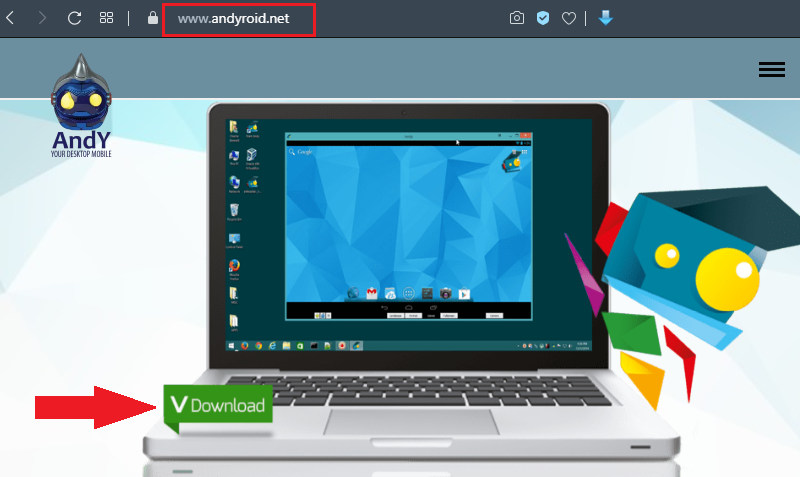
Můžete objasnit dodržování těchto požadavků v technické dokumentaci komponent vašeho počítače. Chcete -li stáhnout „Andy“, musíte navštívit oficiální web vývojáře - https: // www.Andyroid.Síť, kde je prezentován nejen odkaz ke stažení samotného emulátoru, ale také knihovna/obchod s katalogem nejoblíbenějších aplikací a her. Po přijetí instalačního souboru zbývá jej spustit v cílovém počítači a dokončit proces instalace, protože se neliší od podobné akce s jakoukoli jinou instalační master.
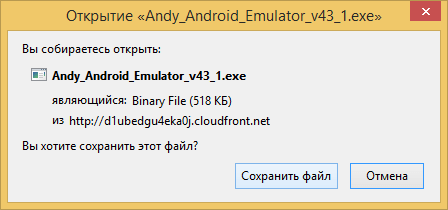
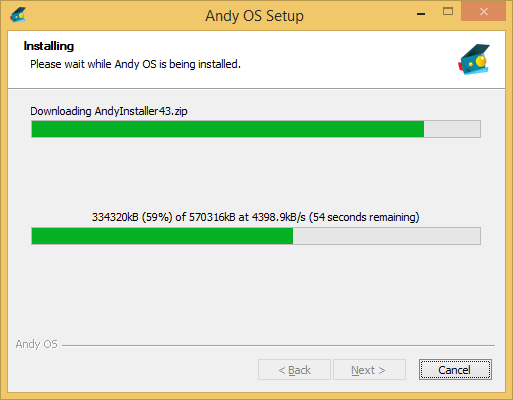
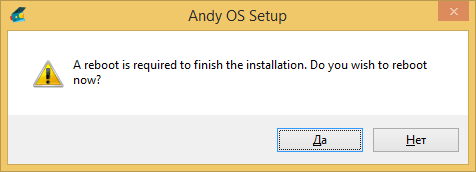
Jak nastavit a používat
Vzhledem k tomu, že operační systém Android je podroben emulaci, je pro plné použití softwaru Andy vyžadován příslušný účet „Google“. Není obtížné to vytvořit, proto stačí navštívit https: // myaccount.Google.Com a vyplňte všechny potřebné tyto registrační karty. Po dokončení procesu instalace se ikona „Andy“ objeví v zásobníku a pro její spuštění stačí stisknout ikonu pravým tlačítkem a vybrat „Spustit Andy“. Okno blokování obrazovky se otevře v návrhu designu známého pro tuto platformu.
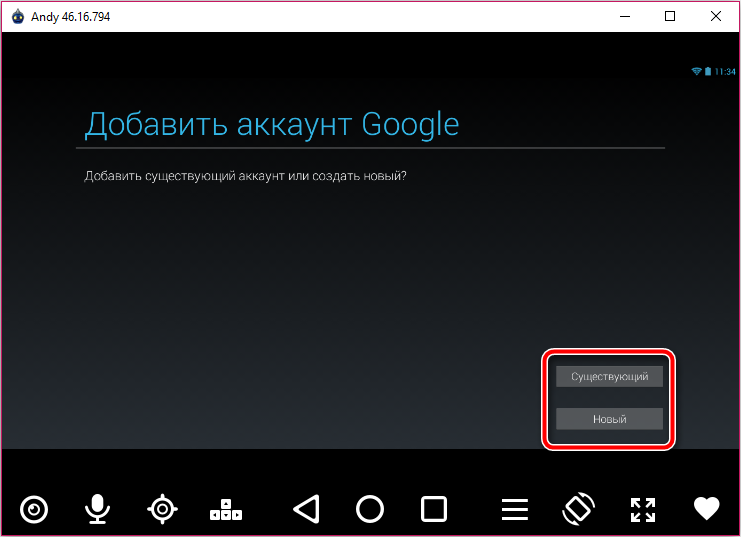
Po odemčení obrazovky bude oznámeno o potřebě provést oprávnění na účtu „Google“. Zadejte autorizační data (přihlášení a heslo) a v další fázi s návrhem na „zálohování a obnovení“ vyberte požadované parametry pro vás. Po dokončení autorizace se můžete přesunout do podrobnějších nastavení emulátoru, a to:
- „Nastavení rozlišení a DPI“ - klikněte na ikonu programu v zásobníku a vyberte část „Nastavení“.
- Mezi prezentovanými možnostmi najděte a otevřete "Set Resolution@dpi".
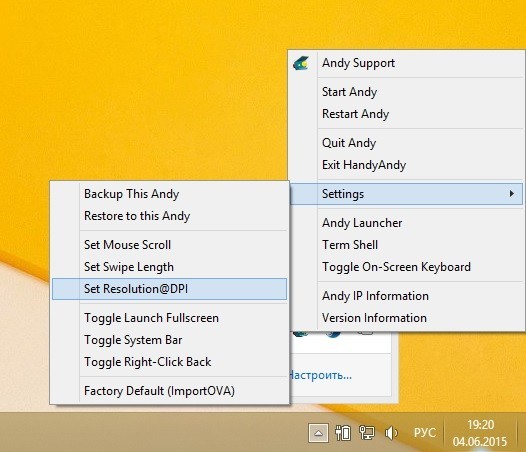
- V okně „Rozlišení“ nastavte upřednostňované rozlišení obrazovky ve formátu „800x600“ ve odpovídající lince.
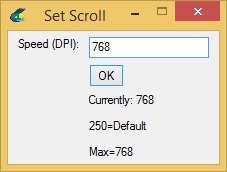
- V řádku „DPI“ zadejte požadovanou hodnotu/počet teček na palec, vzhledem k tomu, že čím větší je zavedená hodnota, tím větší dopad na výkon bude vyvíjet emulátor.
- „Nastavení RAM“ - Pro úplnou a nepřetržitého provozu dotyčného softwaru je vyžadováno dostatečné množství RAM dostupné v počítači. Proto nainstalovat „Andy“ a takové produkty na počítačích s extrémně skromným objemem RAM není velmi správné řešení.
- Otevřete program znovu v čaji a vyberte sekci „Andy Launcher“.
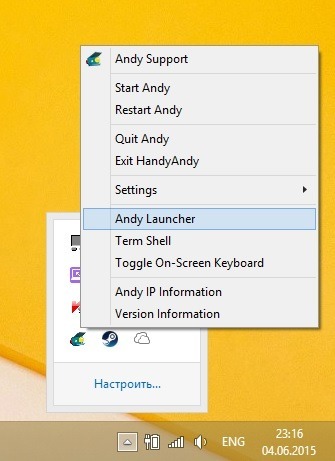
- V okně otevřeno klikněte na tlačítko „Nastavení“.
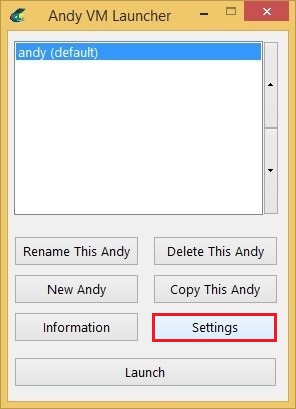
- Zadejte množství paměti RAM do řádku „paměti“, vzhledem k tomu, že zbývající množství RAM by mělo stačit pro personální obsazení samotného operačního systému Windows, a následně na počítač jako celek.
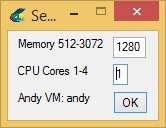 Pro pohodlnou emulaci je proto vyžadováno nejméně 4 GB RAM.
Pro pohodlnou emulaci je proto vyžadováno nejméně 4 GB RAM. - Řádek „jádra CPU“ vyžaduje označení počtu procesorových jádra, která bude zaměřena na podporu práce nainstalované emulátorem.
Po zadání těchto parametrů zavřete okno Nastavení a pokračujte k požadovanému použití funkčnosti, kterou nabízí emulátor.
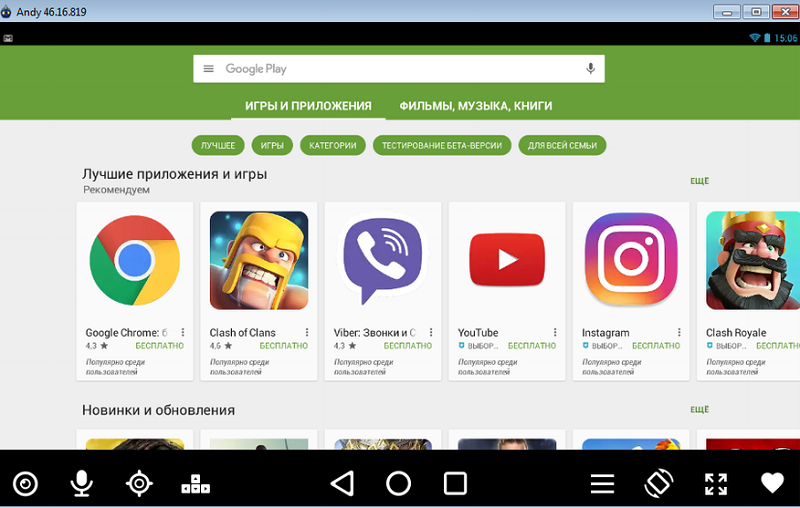
Závěr
A poslední věc, kterou je třeba poznamenat v rámci tohoto článku, je to, že „Andy“ (stejně jako mnoho konkurentů) ví, jak pracovat s obchodem Google Play, odkud lze stáhnout všechny požadované aplikace a hry. Jak však již bylo oznámeno výše, na oficiálních webových stránkách vývojářů je váš vlastní obchod, kde si můžete v počítači stáhnout soubor „APK“ a použít k instalaci vybraného produktu.
- « FAR manažer jako multifunkční správce souborů vše o programu a jeho provozu
- Jakékoli programové schopnosti a funkce videa převodníku videa »

